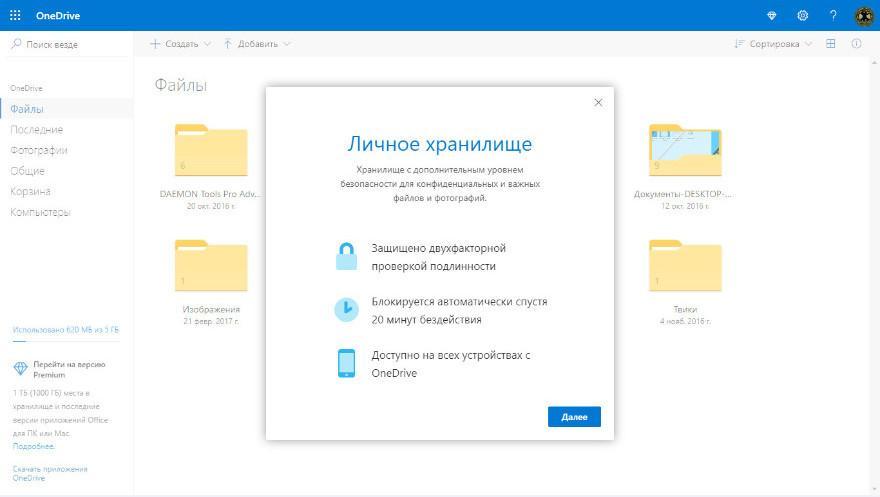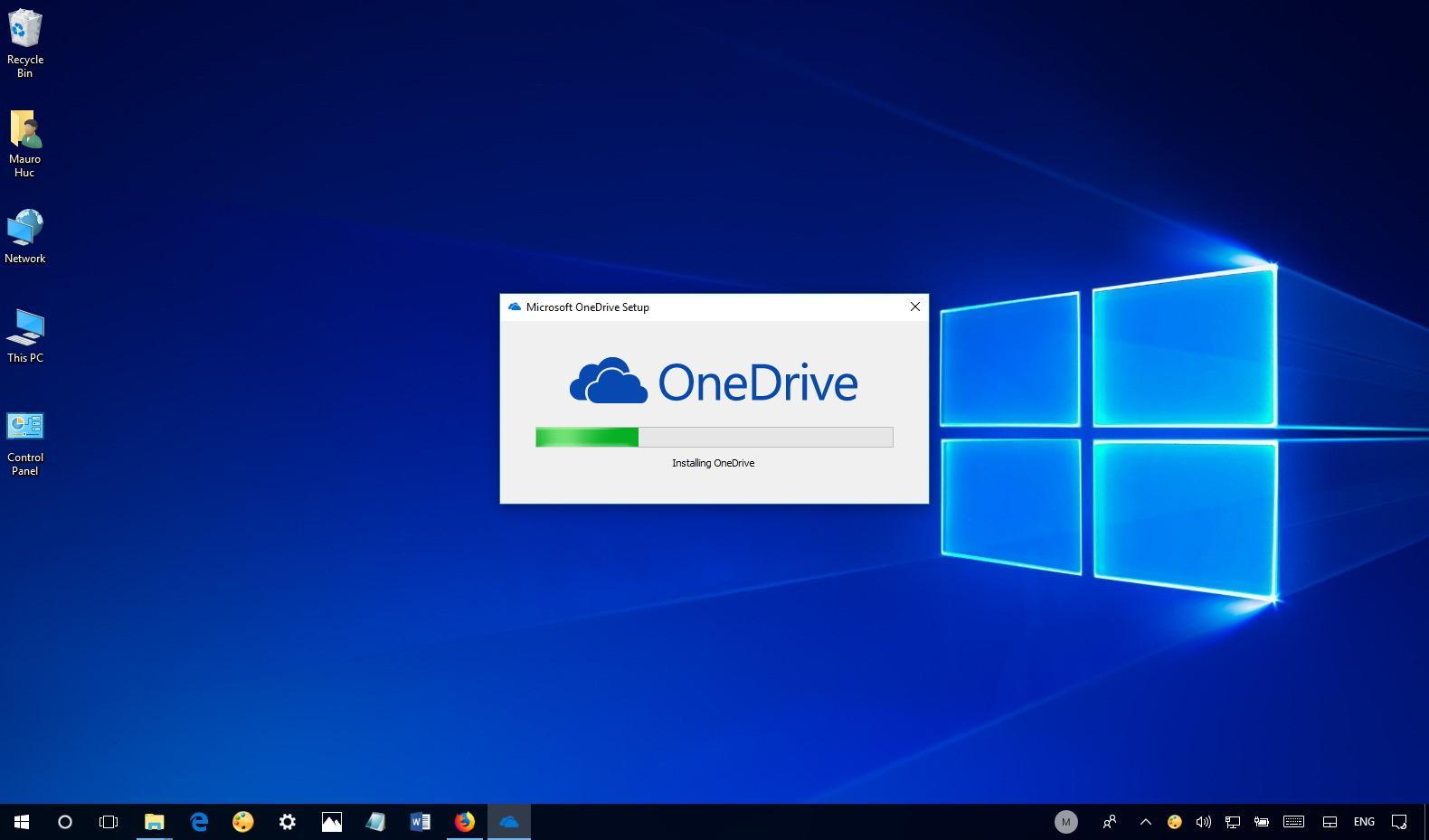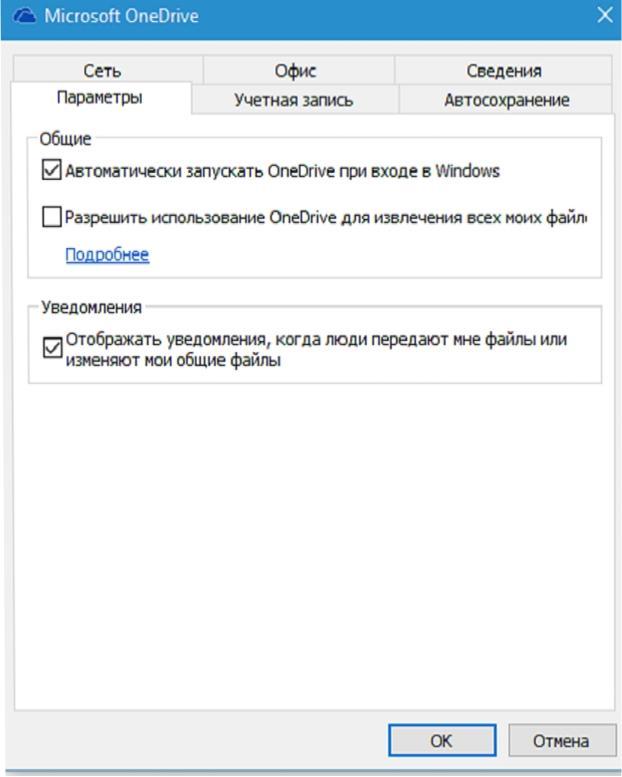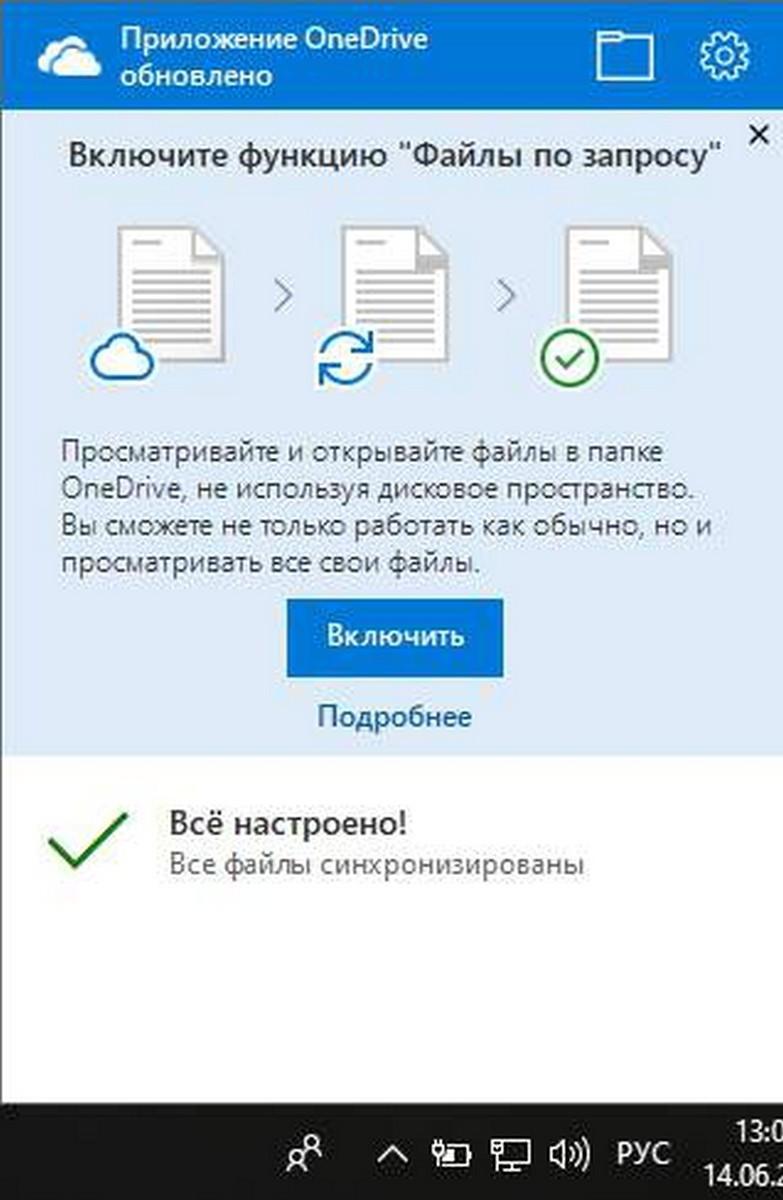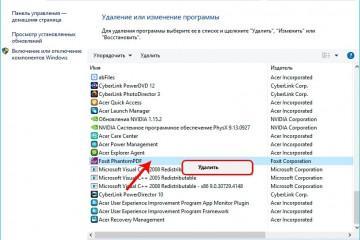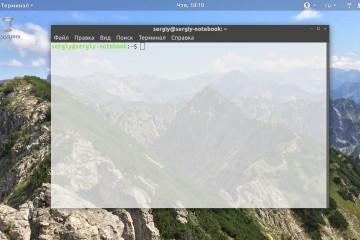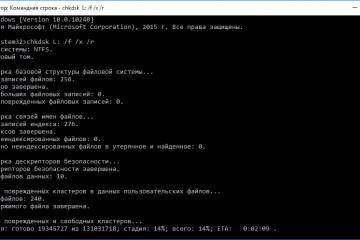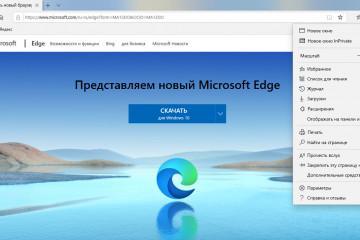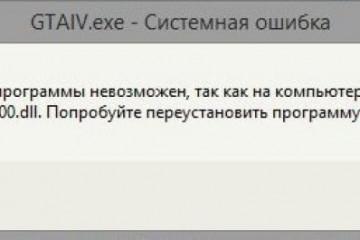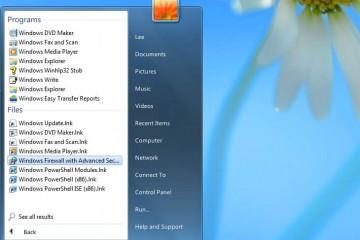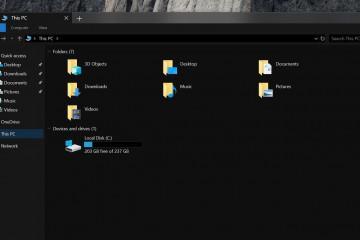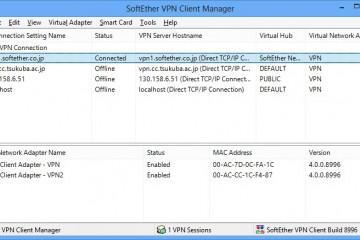Что такое One Drive в Windows 10 — как запустить
Содержание:
Новая операционная система от Microsoft адаптирована к использованию облачных технологий. OneDrive — это специальное хранилище данных на стороннем сервере, которое позволяет работать с документами и информацией из любой точки земного шара, где есть Интернет. О нем и пойдет речь в этой статье.
Общие сведения о сервисе
Прежде чем разбираться, что такое One Drive в Windows 10, необходимо узнать основы об облачных хранилищах. Под ними понимают специальные сервисы, с помощью которых пользователь может загрузить свои файлы на сторонние серверы и работать с ними в режиме удаленного доступа (из любого места, где есть Интернет).
Помимо самостоятельной работы, можно предоставлять доступ к данным другим пользователям. Для этого достаточно направить им ссылку на нахождение файла в облачном хранилище и настроить права для редактирования или чтения информации. Таким способом организуется совместная работа с данными, что особенно актуально для предприятий с большим количеством филиалов.
Сервис OneDrive работает аналогичным способом. На бесплатной основе в нем можно хранить до 5 Гб информации. Если подключить платную подписку (тарифный план), то объем хранилища можно увеличить до 50 Гб или даже до 1 Тб (поэтому следует предварительно определиться, сколько гигабайт требуется пользователю).
Особенностью описываемого хранилища является его интеграция в Windows 10. В операционной системе есть встроенная программа, которая обеспечивает доступ к файлам с компьютера или ноутбука. Запускать сервис можно и с помощью обычного браузера. Кроме того, программы для доступа к данным в хранилище имеются для iOS, XBOX, OS X и других операционных систем, что позволяет работать с информацией с мобильного телефона или планшета.
Как установить OneDrive Windows 10
Описываемое хранилище обладает рядом преимуществ. Несколько причин, почему стоит установить именно это приложение:
- работа на различных платформах, включая операционные системы мобильных устройств;
- синхронизация документов с Office Online;
- удобство интерфейса и возможность подключения в качестве сетевого диска;
- встроенные инструменты настройки для удобства пользователя;
- наличие автоматической синхронизации данных между устройствами;
- работа с информацией в режиме совместного доступа;
- высокая скорость обмена данными.
Если устанавливать Windows 10 на компьютер в автоматическом режиме, хранилище данных появится по умолчанию. При ручном способе установки можно исключить данный сервис, но тогда, учитывая его преимущества, скачивать его придется позднее.
Пошаговая инструкция инсталляции сервиса очень простая:
- Скачать с официального сайта Microsoft или другого заслуживающего доверия источника дистрибутив (специально созданный файл для установки).
- Запустить его с правами администратора.
- После прохождения процедуры инсталляции операционная система выдаст соответствующее сообщение. Проверить, открывается ли хранилище, могут ли туда загружаться файлы и другие необходимые настройки.
Порядок установки описан выше, а для удаления потребуется выполнить следующие действия:
- Открыть в меню «Параметры» операционной системы вкладку «Приложения и возможности».
- Найти сервис OneDrive в списке программ, выделить его, нажать на удаление.
- Подтвердить действие по запросу операционной системы.
Как включить OneDrive в Windows 10
В большинстве случаев приложение установлено по умолчанию, поэтому включать его не потребуется. Включение обычно требуется, если ранее по каким-либо причинам было выполнено отключение или удаление программы. Порядок действий, как включить в Windows 10 OneDrive, состоит из двух этапов.
Первый заключается в восстановлении программы. Для этого необходимо в каталоге System32 или SysWOW64 (в зависимости от разрядности операционной системы) найти файл OneDriveSetup.exe и запустить его. Программа установки выполнит все необходимые действия, и хранилище файлов будет снова доступно для использования.
На втором этапе потребуется активировать запуск OneDrive при включении компьютера. Для этого необходимо кликнуть правой кнопкой мыши на ярлыке приложения и выбрать «Параметры». В открывшемся окне указать, что приложение следует запускать в момент входа в Windows 10.
Если сервис не устраивает, его всегда можно отключить. Для этого необходимо на панели задач выбрать значок OneDrive и щелкнуть по нему левой кнопкой мыши. В открывшемся меню следует открыть вкладку с параметрами сервиса, перейти в закладку с информацией об учетной записи и удалить связь с компьютером и учетной записью. После выполнения этих действий хранилище перестанет открываться.
Настройка подключения и синхронизации в Microsoft One Drive
Разобравшись, что такое OneDrive в Windows 10, рекомендуется научиться его синхронизировать и настраивать на различных устройствах. В первую очередь для работы в приложении потребуется наличие учетной записи. Если она не была создана ранее, ее потребуется сделать.
После входа в приложение появится экран, на котором можно задать адрес папки, где будут отображаться файлы, находящиеся в облачном хранилище. Можно принять значение по умолчанию (для этого достаточно нажать на «Далее»), а можно задать собственный путь. После этого в проводнике в папке OneDrive будут отображаться необходимые файлы.
Доступ к информации в хранилище можно настроить. Данные делятся на несколько типов:
- доступные во время работы в Сети;
- доступные только локально (на компьютере);
- доступные всегда и с любого устройства.
В приложении имеется функция предоставления доступа к файлам по запросу. Она позволяет работать с информацией, не скачивая данные на устройство, что особенно удобно при работе с мобильного телефона или планшета.
Пользоваться описанным приложением достаточно удобно. Отвечая на вопрос, что такое Оне Драйв в Виндовс 10, необходимо помнить, что это облачное хранилище, которое можно синхронизировать с различными мобильными устройствами. Доступ к файлам настраивается в зависимости от их секретности и необходимости совместной работы.